Cette option active des filtres de couleur qui permettent de mettre en évidence visuellement différents dossiers ou fichiers. Cela peut aider à améliorer l’organisation du contenu et à faciliter la navigation grâce à des repères visuels.
Pour profiter de cette fonction, trouvez l'option dans le menu.:
▶ Menü ▶ E&xtras ▶ Arborescence ▶ Utiliser les filtres de couleur
▶ **Avantages de l'utilisation de filtres de couleur dans la structure de répertoires de l'explorateur de fichiers Q-Dir :**
▶ **Exemples de scénarios d'utilisation :**
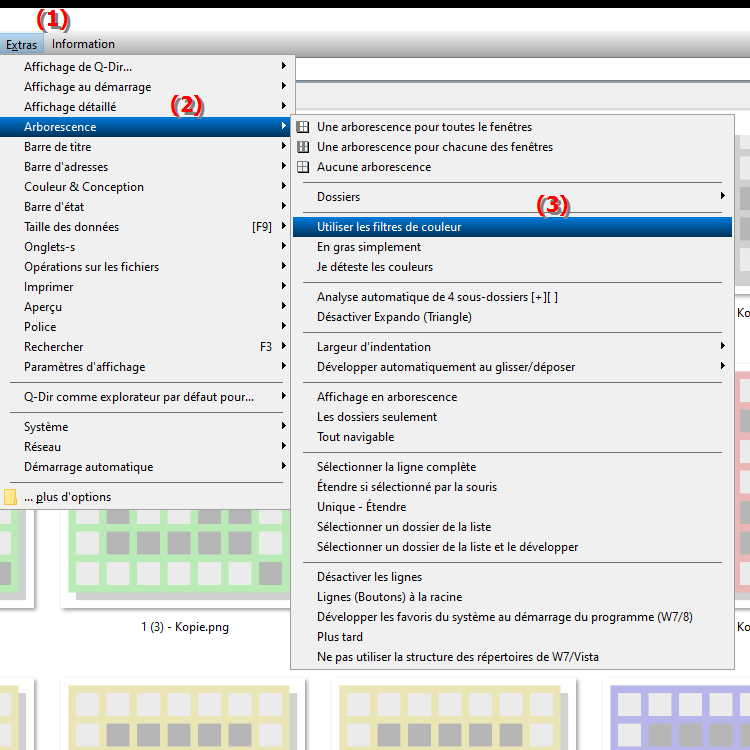
**Avantages de l'utilisation de filtres de couleur dans la structure de répertoires de l'explorateur de fichiers Q-Dir :**
Les étiquettes colorées améliorent la distinction visuelle et facilitent l'identification rapide des fichiers ou dossiers importants. L'utilisation de couleurs permet aux utilisateurs de gérer et de hiérarchiser leur contenu plus efficacement.
▶ Questions des utilisateurs avec réponses liées à l'utilisation des filtres de couleur dans l'Explorateur de fichiers sous Windows :
**Exemples de scénarios d'utilisation :**
1. Gestion de projet : Différentes couleurs peuvent être utilisées dans un dossier de projet pour identifier les tâches, les documents et les ressources. Par exemple, le bleu peut représenter les tâches terminées, le jaune les projets en cours et le rouge les questions urgentes.
2. Travail d'équipe : Lorsque vous travaillez en équipe, les filtres de couleur peuvent aider à clarifier les responsabilités. Chaque membre de l'équipe pourrait se voir attribuer une couleur spécifique pour ses fichiers et dossiers, ce qui faciliterait le mappage du contenu.
3. Organisation personnelle : Les utilisateurs peuvent utiliser des couleurs pour classer les fichiers personnels, tels que les factures, les photos de vacances ou les documents importants. Cela facilite la recherche rapide des fichiers souhaités.
4. Résumé hebdomadaire ou mensuel : Lors de l'organisation de rapports hebdomadaires ou mensuels, différentes couleurs peuvent être utilisées pour mettre en évidence différentes périodes et faciliter la recherche de rapports spécifiques.
Questions des utilisateurs avec réponses liées à l'utilisation des filtres de couleur dans l'Explorateur de fichiers sous Windows :
1. Comment puis-je appliquer des filtres de couleur aux dossiers dans l'Explorateur de fichiers Windows pour améliorer l'encombrement ?
Réponse : Pour appliquer des filtres de couleur dans Windows File Explorer, vous devez d'abord activer la fonctionnalité dans un outil pris en charge tel que Q-Dir. Allez dans Menu/E&xtras/Structure des répertoires/Utiliser les filtres de couleur et sélectionnez les couleurs souhaitées pour vos dossiers. Cela vous aide à distinguer rapidement les différents fichiers et dossiers et facilite la navigation.
2. Comment les filtres de couleur de l'Explorateur de fichiers Windows m'aident-ils à organiser mes fichiers ?
Réponse : Les filtres de couleur vous permettent de mettre en évidence visuellement les fichiers et dossiers importants, améliorant ainsi considérablement l'organisation de votre contenu. Par exemple, vous pouvez marquer les factures en rouge, les documents personnels en bleu et les documents de travail en vert. De cette façon, vous pouvez trouver plus rapidement les fichiers que vous recherchez et suivre la structure de vos dossiers.
3. Puis-je utiliser des filtres de couleur dans l'Explorateur de fichiers Windows pour les fichiers temporaires ?
Réponse : Oui, vous pouvez utiliser des filtres de couleur dans l'Explorateur de fichiers pour les fichiers temporaires. En choisissant une couleur spécifique pour les fichiers temporaires, vous pouvez les identifier rapidement et les supprimer ou les modifier si nécessaire. Cette distinction visuelle facilite la gestion de vos données.
4. Comment les filtres de couleur de l'Explorateur de fichiers Windows fonctionnent-ils dans le travail d'équipe ?
Réponse : Les filtres de couleur sont particulièrement utiles en équipe car chaque membre de l'équipe peut choisir sa propre couleur pour ses fichiers et dossiers. Cela favorise la collaboration car chacun peut voir en un coup d'œil à qui est attribué quels fichiers. Cela améliore la communication et l’organisation au sein de l’équipe.
5. Puis-je personnaliser mes filtres de couleur dans l'Explorateur de fichiers Windows pour créer une palette de couleurs personnalisée ?
Réponse : Oui, de nombreux outils prenant en charge les filtres de couleur dans l'Explorateur de fichiers vous permettent de créer votre propre palette de couleurs personnalisée. Vous pouvez choisir les couleurs qui vous conviennent le mieux pour étiqueter vos fichiers et dossiers en fonction de vos préférences et besoins personnels.
6. Existe-t-il des conseils spécifiques pour tirer le meilleur parti des filtres de couleur dans l'Explorateur de fichiers Windows ?
Réponse : Oui, pour tirer le meilleur parti des filtres de couleur, il est recommandé de créer un code couleur cohérent. système. Par exemple, vous pouvez réserver des couleurs spécifiques pour différents projets ou utiliser différentes couleurs pour différents types de fichiers. Gardez vos mappages de couleurs simples et clairs pour éviter toute confusion.
7. Comment les filtres de couleur de l'Explorateur de fichiers Windows peuvent-ils améliorer mon flux de travail ?
Réponse : Les filtres de couleur peuvent améliorer considérablement votre flux de travail en réduisant le temps que vous passez à rechercher des fichiers. En mettant visuellement en évidence les dossiers et documents importants, vous pouvez vous concentrer plus rapidement sur les tâches que vous devez accomplir sans avoir à vérifier constamment vos dossiers.
8. Les filtres de couleur de l'Explorateur de fichiers Windows sont-ils disponibles pour les anciennes versions de Windows ?
Réponse : Les filtres de couleur ne sont pas intégrés par défaut à l'Explorateur de fichiers Windows, mais peuvent être utilisés via des outils alternatifs tels que Q-Dir. qui sont compatibles avec différentes versions de Windows. Ces outils vous donnent la possibilité d'utiliser des filtres de couleur, que vous utilisiez Windows 10, 11 ou une version antérieure.
9. Comment puis-je utiliser des filtres de couleur dans l'Explorateur de fichiers Windows pour organiser mes photos numériques ?
Réponse : Vous pouvez utiliser des filtres de couleur pour organiser vos photos numériques dans l'Explorateur de fichiers en utilisant différentes couleurs définies pour différentes catégories. d'images, telles que des vacances, de la famille ou des événements. De cette façon, vous disposez d’une collection claire et pouvez trouver rapidement les photos que vous recherchez.
10. Comment les filtres de couleur dans l'Explorateur de fichiers Windows ont-ils un impact sur la convivialité ?
Réponse : Les filtres de couleur améliorent considérablement la convivialité de l'Explorateur de fichiers en permettant aux utilisateurs d'afficher les fichiers et les dossiers d'un seul coup d'œil. Ce support visuel est particulièrement utile avec de grandes quantités de données, permettant aux utilisateurs de naviguer et de trouver les informations dont ils ont besoin plus rapidement, augmentant ainsi l'efficacité globale.
Keywords: traduire, filtre de couleur, fenêtres, à travers, divers, activé, contribuer, surligner, conseils, activer, contenu, organisation, visuel, dossier, explorateur, sous, explication, structure de répertoires, fichiers, utilisation, visuel, faciliter, option, fichier, question, navigation, ceci, améliorer , Windows 10, 11, 12, 7, 8.1